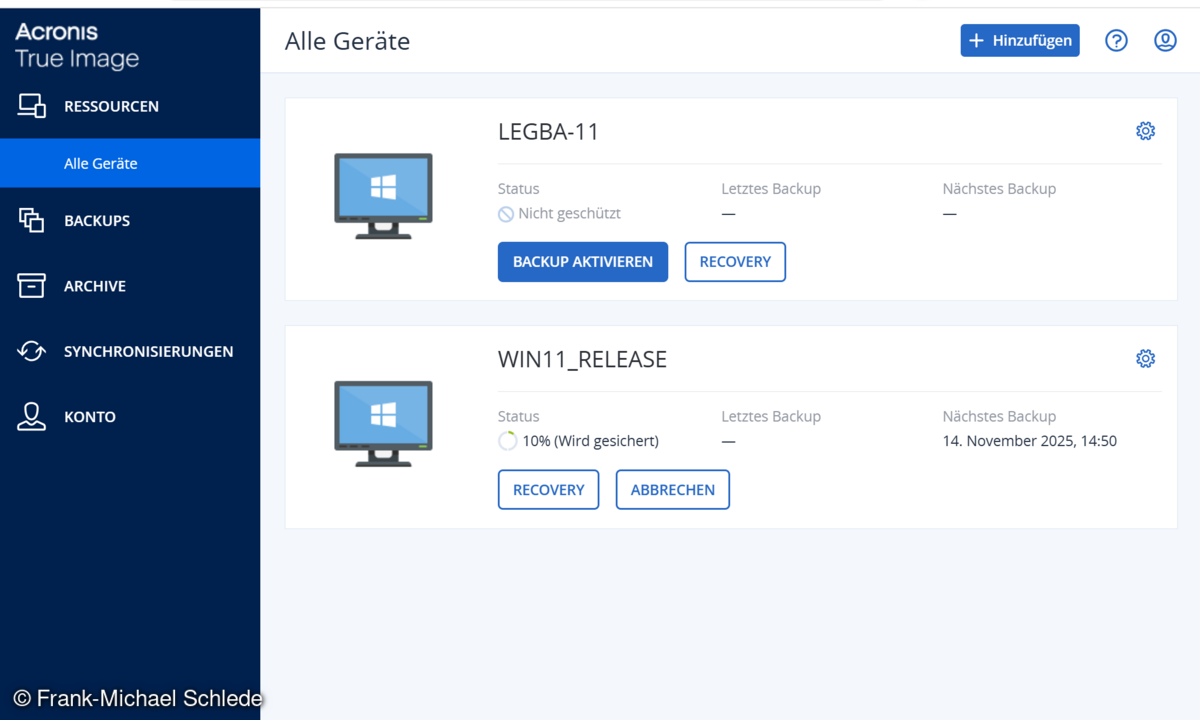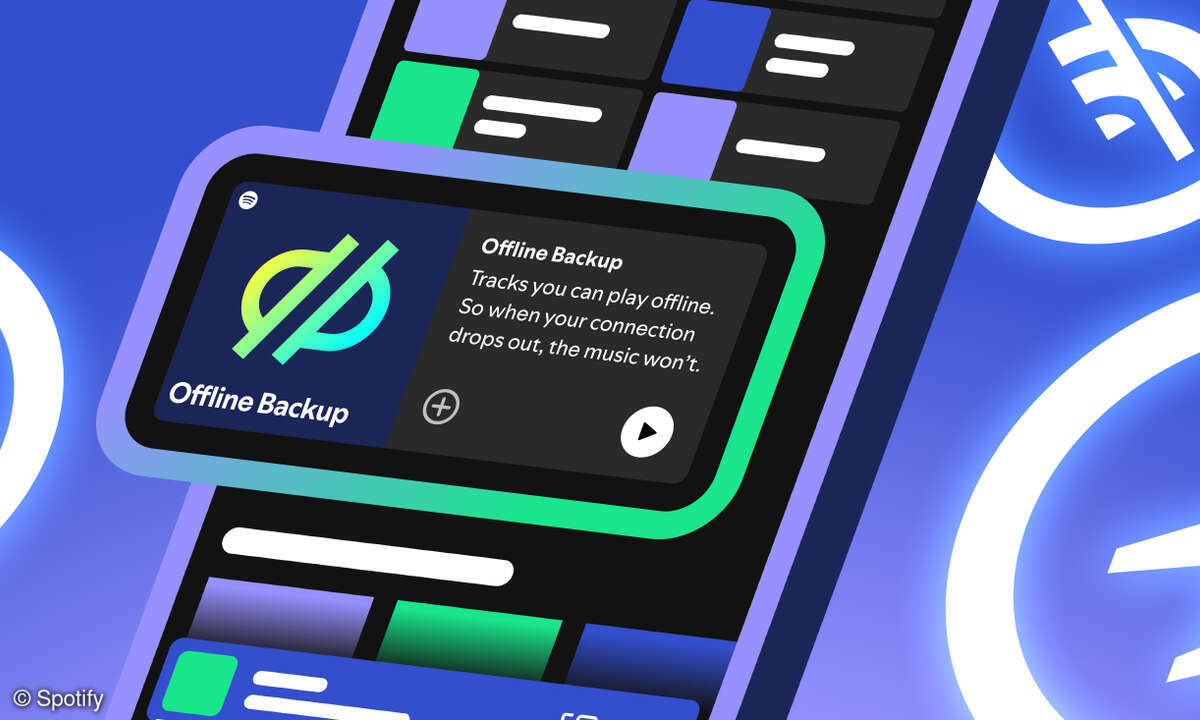Android-Backup: Datensicherung für Smartphone & Tablet
Ob beim Smartphone-Umzug oder zur Datensicherung: Wir zeigen, wie Sie ein Android-Backup durchführen. So sichern Sie Fotos, Apps, Chat-Verläufe und mehr.

Sie möchten ein Android-Backup für Ihr Smartphone oder Tablet erstellen? Wir zeigen Ihnen, welche Daten Sie wie am besten sichern. Dieser Artikel wurde auf einem Google Pixel 6a mit Android 14 erstellt....
Sie möchten ein Android-Backup für Ihr Smartphone oder Tablet erstellen? Wir zeigen Ihnen, welche Daten Sie wie am besten sichern. Dieser Artikel wurde auf einem Google Pixel 6a mit Android 14 erstellt.
Android-Backup für Einstellungen
Android bietet viele Einstellungsmöglichkeiten. Dementsprechend viel Arbeit steckt in einem auf die persönlichen Bedürfnisse abgestimmten System - Feintuning über Monate und Jahre. Zum Glück kümmert sich Google darum, diese Einstellungen zu sichern.
Um ein beliebiges Smartphone zu „Ihrem“ Handy zu machen, reicht daher in der Regel der Zugriff auf Ihr Google-Konto. Das haben Sie beim Kauf auf dem Handy hinterlegt. Seitdem landen Einstellungen, Passwörter, WLAN-Zugangsdaten und so weiter in der Cloud, genauer gesagt auf Googles Online-Festplatte namens Google Drive. So lassen sich Einstellungen problemlos wiederherstellen und auf neue Geräte oder nach einem Werksreset übertragen.
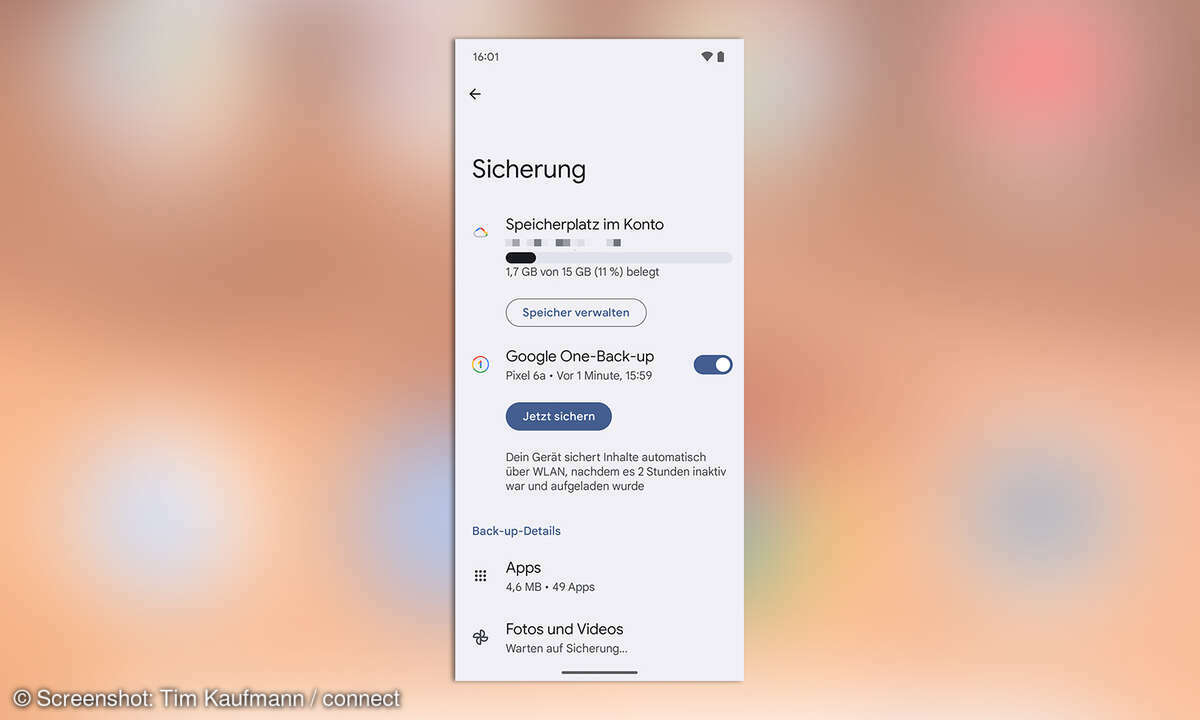
Sie können dies in den Einstellungen unter „System“ überprüfen. Dort auf „Backup“ tippen. Im oberen Bereich sollte die Option „Google One-Backup“ aktiviert sein. Darüber sehen Sie das Google-Benutzerkonto, das Android für das Backup verwendet. Wenn Sie ein anderes Konto verwenden möchten, zum Beispiel eines mit mehr freiem Speicherplatz, tippen Sie auf „Speicherplatz im Konto“.
Sie können die Backups auch am PC überprüfen. Öffnen Sie dazu einfach den Ordner „Sicherungen“ von Google Drive. Dort sehen Sie auch, wie viel Speicherplatz die Backups aktuell belegen.
Wichtig: Google weist in der Dokumentation zum Android-Backup darauf hin, dass Backups gelöscht werden können, wenn man ein Gerät 57 Tage lang nicht benutzt. Nur Fotos sind davon ausgenommen.
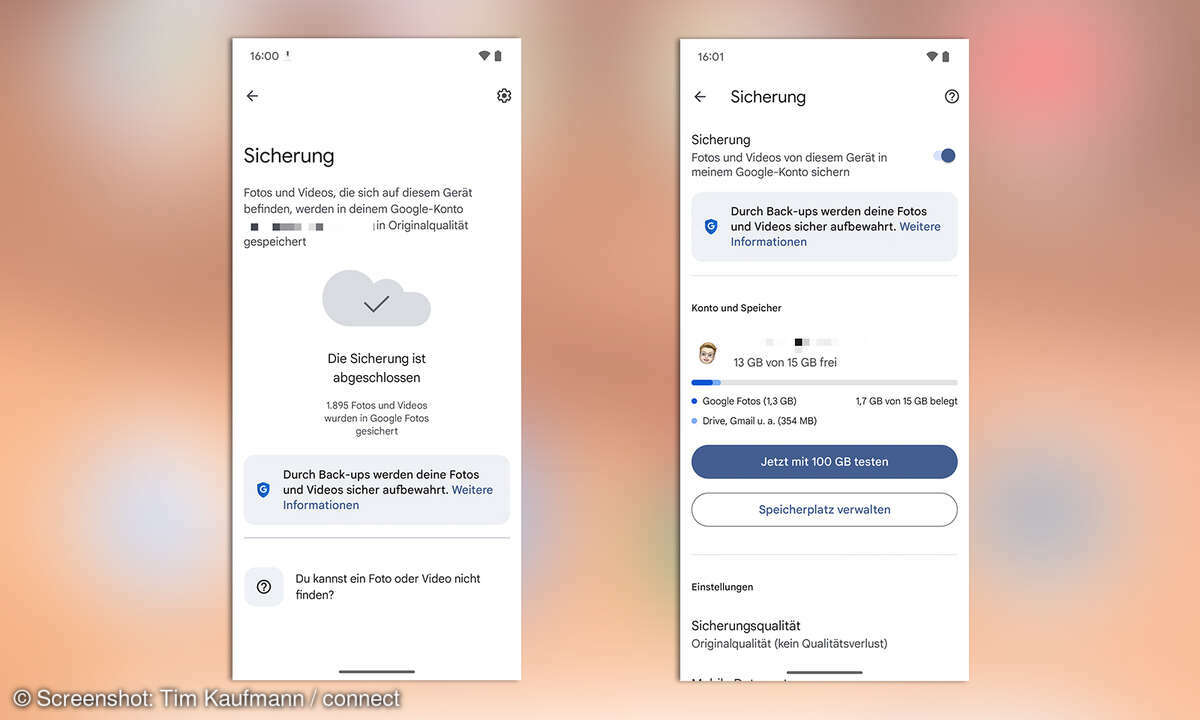
Android-Backup für Fotos
Für die Sicherung von Fotos und Videos empfehlen wir den Cloud-Dienst Google Fotos. So werden Ihre Aufnahmen schnellstmöglich gesichert und stehen Ihnen auch auf anderen Geräten zur Verfügung. Um sich über den Status der Datensicherung zu informieren, tippen Sie auf den Eintrag „Backup & Sync“.
Sofern das Datenvolumen Ihres Mobilfunktarifs ausreicht, aktivieren Sie unter „Mobile Datennutzung“ ein Tageslimit für die Sicherung. Andernfalls wartet Ihr Handy auf die Verfügbarkeit eines WLANs, bevor es Fotos und Videos in die Cloud überträgt. Für das Backup in einem ausländischen Mobilfunknetz muss zusätzlich "Backup beim Roaming" aktiviert sein.
Da Fotos und Videos viel Speicherplatz benötigen, hat Google diesen begrenzt. Jeder Nutzer erhält kostenlos 15 Gigabyte Google Drive. Sie können den Speicherplatzbedarf reduzieren, indem Sie in den Einstellungen die Backup-Qualität von "Originalqualität" auf "Speicherplatz sparen" ändern. Dies ist jedoch kein echtes Backup Ihrer Aufnahmen, da die Bildqualität reduziert wird. Wenn der Speicherplatz knapp wird, empfehlen wir ein kostenpflichtiges Google One Abonnement. Beispielsweise kosten 100 Gigabyte 1,99 Euro und 2 Terabyte 9,99 Euro pro Monat. Bei jährlicher Zahlung sinken die Kosten noch etwas.
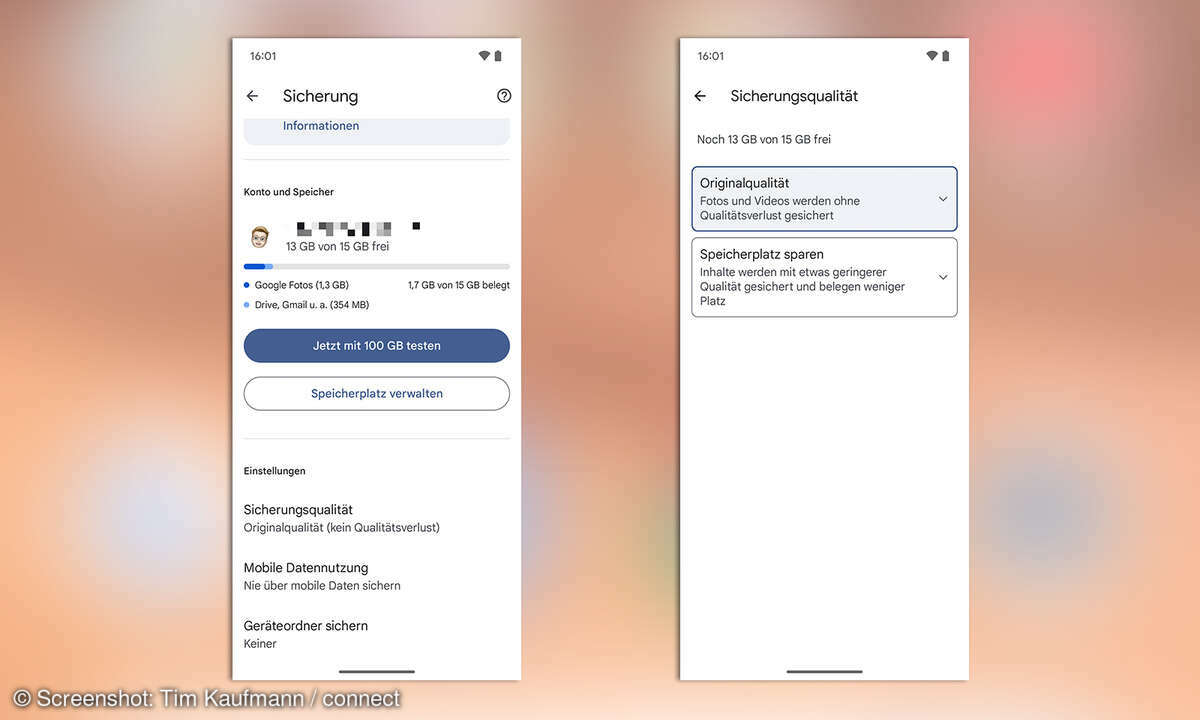
Alternative: Mit der App Photosync können Sie Fotos auch auf Ihrem NAS (Network Attached Storage) und bei anderen Cloud-Anbietern sichern. Als Speicherziele werden unter anderem Geräte von Synology und QNAP, Windows-Freigaben, Nextcloud und die FRITZ!Box unterstützt. Der Download ist kostenlos, die App ist werbefinanziert. Die automatische Übertragung im Hintergrund, die Übertragung auf andere Geräte im Netzwerk und die Übertragung auf Cloud-Dienste können über drei In-App-Käufe für jeweils 2,49 Euro nachgerüstet werden. Als Bundle erhalten Sie alle drei Pakete zum Gesamtpreis von 5,99 Euro. Photosync ist auch für iOS und iPadOS erhältlich.
Vorsicht vor Hersteller-Backups für Android
Einige Android-Hersteller wie Samsung bieten eigene Backup-Lösungen an. Grundsätzlich finden wir diese Initiativen gut, denn jedes Backup ist ein gutes Backup. Man sollte sich aber genau ansehen, welche Einschränkungen mit der jeweiligen Backup-Funktion verbunden sind.
- Große Funktionsunterschiede von Hersteller zu Hersteller: Die Qualität und Funktionalität von Hersteller-Backups kann je nach Hersteller variieren, was zu Inkonsistenzen bei der Backup-Erstellung und -Wiederherstellung führen kann.
- Backup nur auf dem Mobiltelefon: Wo wird das Backup gespeichert? Wenn das Backup auf dem Handy verbleibt, ist es nicht mehr verfügbar, wenn das Gerät verloren geht oder beschädigt wird.
- Geringe Speicherkapazität in der Cloud: Wenn das Backup in der Cloud gespeichert wird, überlebt es auch den Verlust des Handys. Es stellt sich jedoch die Frage, ob genügend Speicherplatz vorhanden ist bzw. zu welchen Kosten dieser erweitert werden kann.
- Backups können Kunden binden: Möglicherweise können die Daten nur auf einem Handy des gleichen Herstellers wiederhergestellt werden. In diesem Fall sind Sie wahrscheinlich an den aktuellen Hersteller gebunden. Ausnahmen: Der Hersteller Ihres nächsten Handys bietet eine Importfunktion für das alte Backup an oder Sie finden eine App eines Drittanbieters (z.B. im Google Play Store), die diese Aufgabe übernimmt.
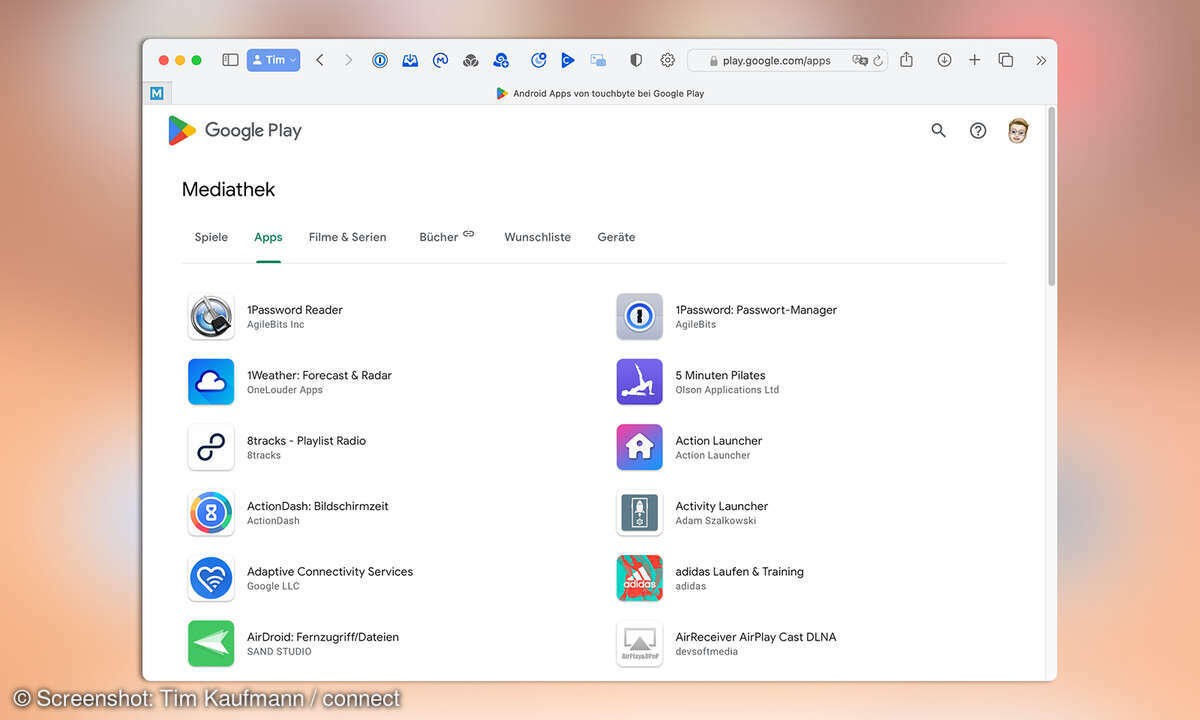
Android-Backup für Apps und App-Daten
Um die auf Ihrem Handy installierten Apps müssen Sie sich keine Sorgen machen (zumindest solange diese noch online verfügbar sind). In der Regel installieren Sie alle Apps über den Google Play Store. Dazu benötigen Sie ein Google-Benutzerkonto, in dem automatisch gespeichert wird, welche Apps Sie installieren.
Richten Sie Ihr Google-Konto auf einem neuen Handy ein, werden Sie automatisch gefragt, ob Sie die zuletzt installierten Apps wiederherstellen möchten. Das funktioniert auch, wenn mehrere Geräte mit Ihrem Konto verknüpft sind. Sie können dann auswählen, welche App-Liste der Einrichtungsassistent verwenden soll.
Für die in den Apps gespeicherten Daten können wir keine pauschale Aussage über den Umfang der Sicherung treffen. Google bietet App-Entwicklern zwar die Möglichkeit, Daten im Google Drive Backup zu sichern. In welchem Umfang davon Gebrauch gemacht wird, hängt jedoch vom Entwickler der jeweiligen App ab. Am besten schauen Sie selbst, wo Apps für Sie wichtige Daten ablegen und wie das Sicherungskonzept aussieht.
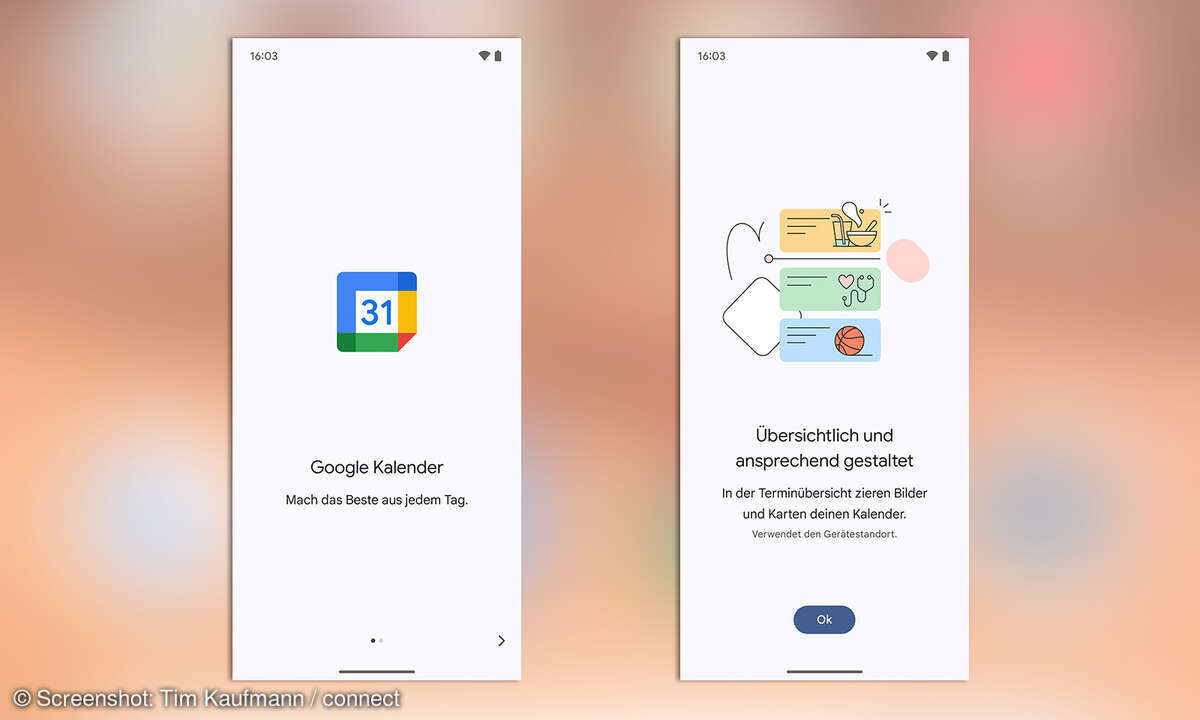
Android-Backup für Kalender, Kontakte und E-Mails
Kalender, Kontakte und E-Mail-Adressen liegen heutzutage in der Regel in der Cloud und sind daher - ähnlich wie Apps bei Google Play - an Nutzerkonten gebunden. Sie stehen Ihnen also auf jedem Gerät zur Verfügung, auf dem Sie Ihre Zugänge eingerichtet haben.
Wenn Sie zum Beispiel Ihren Kalender bei Google Kalender haben, benötigen Sie nur Ihr Google-Benutzerkonto, um darauf zuzugreifen. Ähnliches gilt für E-Mails (z.B. bei GMX, Outlook.com oder Google Mail) und Kontakte.
Allerdings gibt es auch hier Ausnahmen. Gerade bei E-Mails gibt es verschiedene Übertragungsstandards: IMAP, das darauf basierende Google Mail, Microsoft Exchange und POP3. Bei letzterem ist Vorsicht geboten: Hier werden die Mails in der Regel vom Server (also aus der Cloud) gelöscht, sobald sie auf Ihr Handy heruntergeladen wurden. Ihr Smartphone kann die Mails dann nicht einfach wieder herunterladen, wenn Sie Ihr Setup nach einem Ausfall oder einem Wechsel auf neue Hardware wiederherstellen. Ob Ihr Handy Daten per POP3 herunterlädt, sehen Sie in den Android-Einstellungen unter „Passwörter und Konten“. Wechseln Sie am besten frühzeitig auf ein moderneres Übertragungsverfahren - kaum ein E-Mail-Anbieter setzt heute noch ausschließlich auf das veraltete POP3.
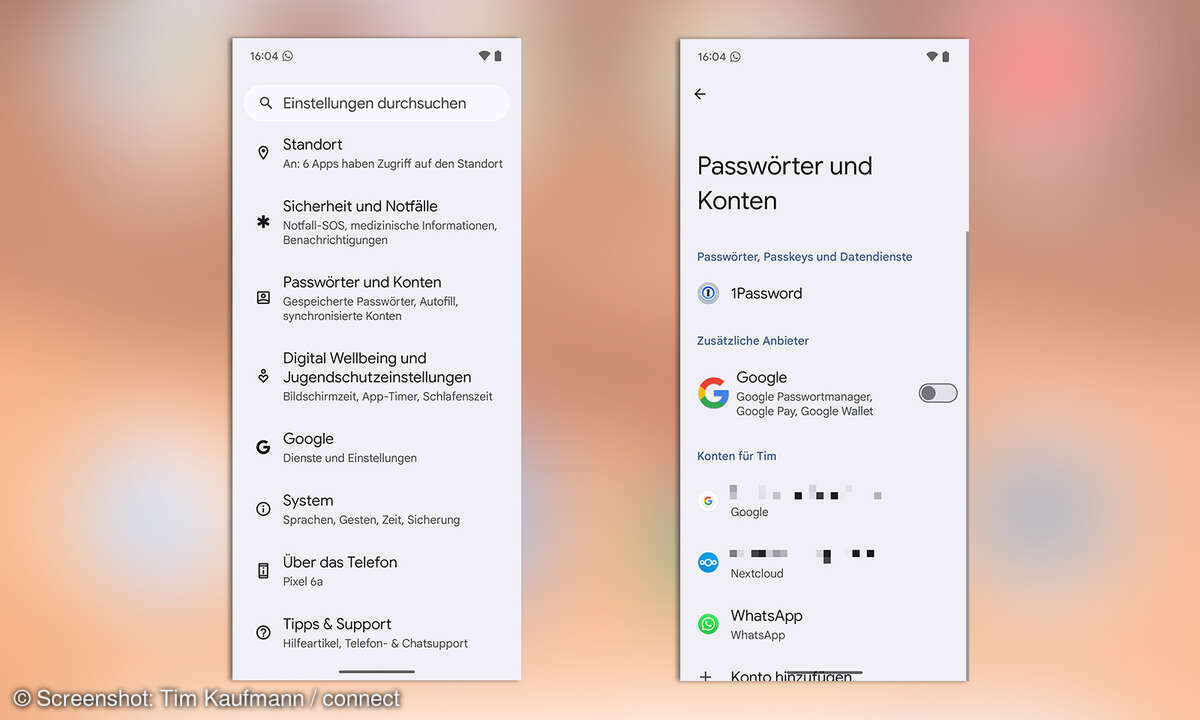
Eine weitere Ausnahme sind herstellerspezifische Cloud-Angebote, wie zum Beispiel das Adressbuch von Samsung namens „Samsung Contacts“. Wechselt man auf ein Handy einer anderen Marke, lassen sich die Daten aus der herstellereigenen Cloud meist nur mit vergleichsweise hohem Aufwand oder gar nicht übertragen. Besser ist es daher, auf einen herstellerunabhängigen Anbieter wie Google zu setzen oder ein Online-Office zu mieten.
Wem die US-Cloud nicht zusagt, der kann auch auf ein - in der Regel allerdings kostenpflichtiges - gehostetes Microsoft Exchange zurückgreifen. Entsprechende Angebote finden sich beispielsweise bei Host Europe, IONOS und Quality Hosting.
Android-Backup für Facebook Messenger, SMS und WhatsApp
Per Chat werden oft die wichtigsten Daten verschickt - Termine, Telefonnummern und natürlich auch Fotos. Unser Tipp: Suchen Sie sich für jeden Chat-Dienst, den Sie nutzen, eine passende Backup-Lösung. Denn ein Patentrezept gibt es nicht.
Für besonders wichtige Dienste haben wir aber natürlich ein paar Tipps:
- Facebook Messenger: Ihre Chats werden bei Facebook gespeichert. Sobald Sie sich mit Ihrem Facebook-Account eingeloggt haben, können Sie darauf zugreifen.
- SMS und MMS: Google speichert zwar seit kurzem alle eingehenden Kurznachrichten, aber der Speicherplatz für das Backup kann schnell knapp werden. Er beträgt nur 25 Megabyte. Wer mehr will, muss den kostenpflichtigen Dienst Google One abschließen (ab 1,99 Euro im Monat). Mit der (werbefinanzierten) App SMS Backup & Restore aus dem Google Play Store lassen sich SMS-Backups kostenlos durchführen. Allerdings muss das Backup manuell durchgeführt werden, was leicht vergessen werden kann.
- Whatsapp: Hier finden Sie eine ausführliche Anleitung zum Thema „WhatsApp: Backup anlegen“ auf connect.de.
Die Cloud ersetzt nicht das Backup
Wenn fast alle wichtigen Daten in der Cloud liegen, wozu dann noch ein Backup? Grundsätzlich ist die Cloud kein Ersatz für ein solides Backup-System. Überlegen Sie, was passiert, wenn der Cloud-Anbieter gehackt wird, pleite geht oder Sie von heute auf morgen aussperrt - all das ist möglich. Laden Sie deshalb Ihre Daten bei Cloud-Anbietern gelegentlich herunter und speichern Sie sie auf einem externen Laufwerk, das Sie an einem sicheren Ort aufbewahren.
Das geht am besten mit einem PC oder Mac. Aber auch an Ihr Android-Smartphone können Sie eine Festplatte anschließen und Daten darauf speichern, zum Beispiel mit der App Dateimanager (werbefinanziert mit In-App-Käufen). Wie das geht, verraten die Kollegen von connect-living.de.